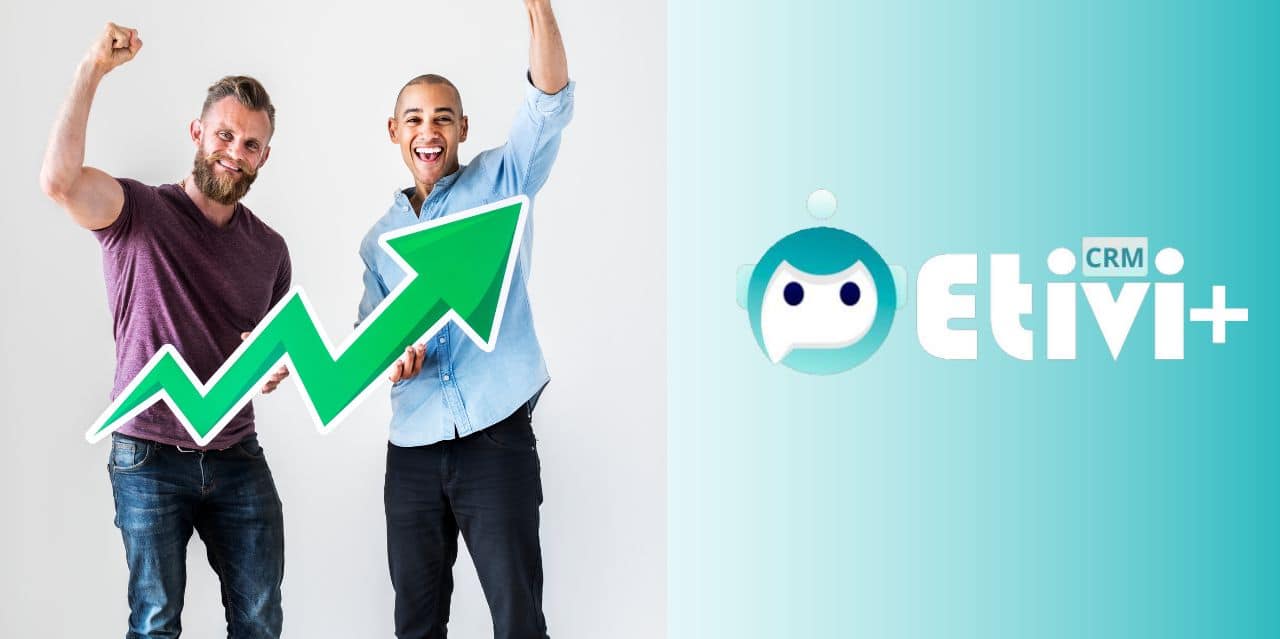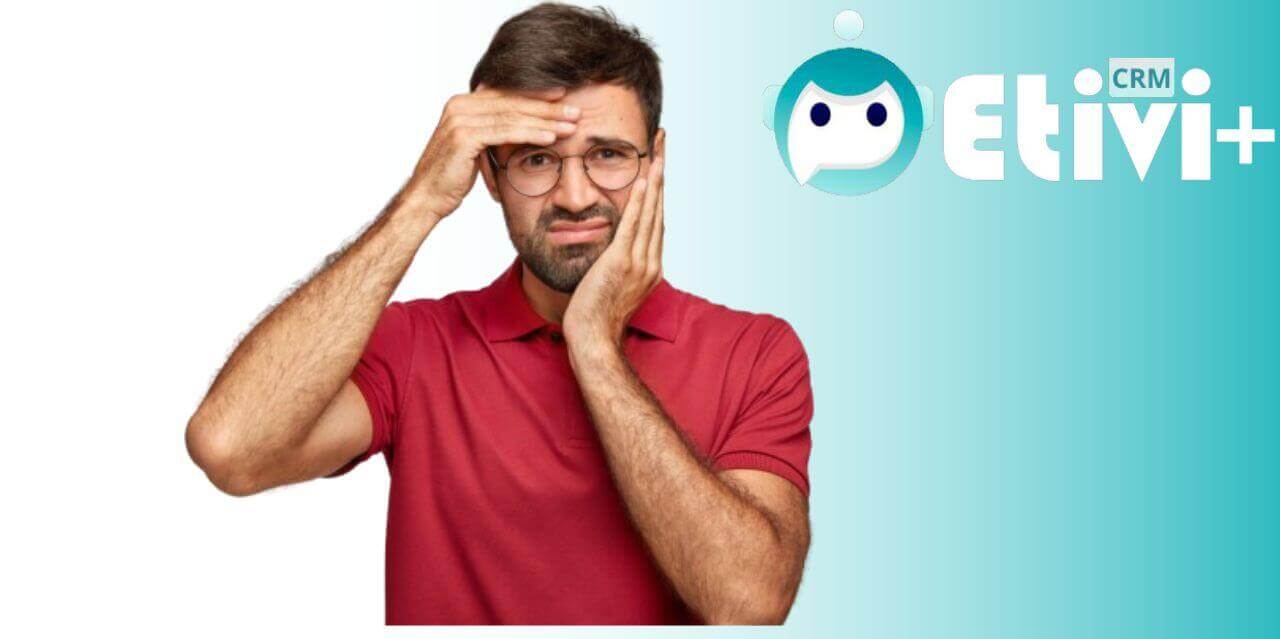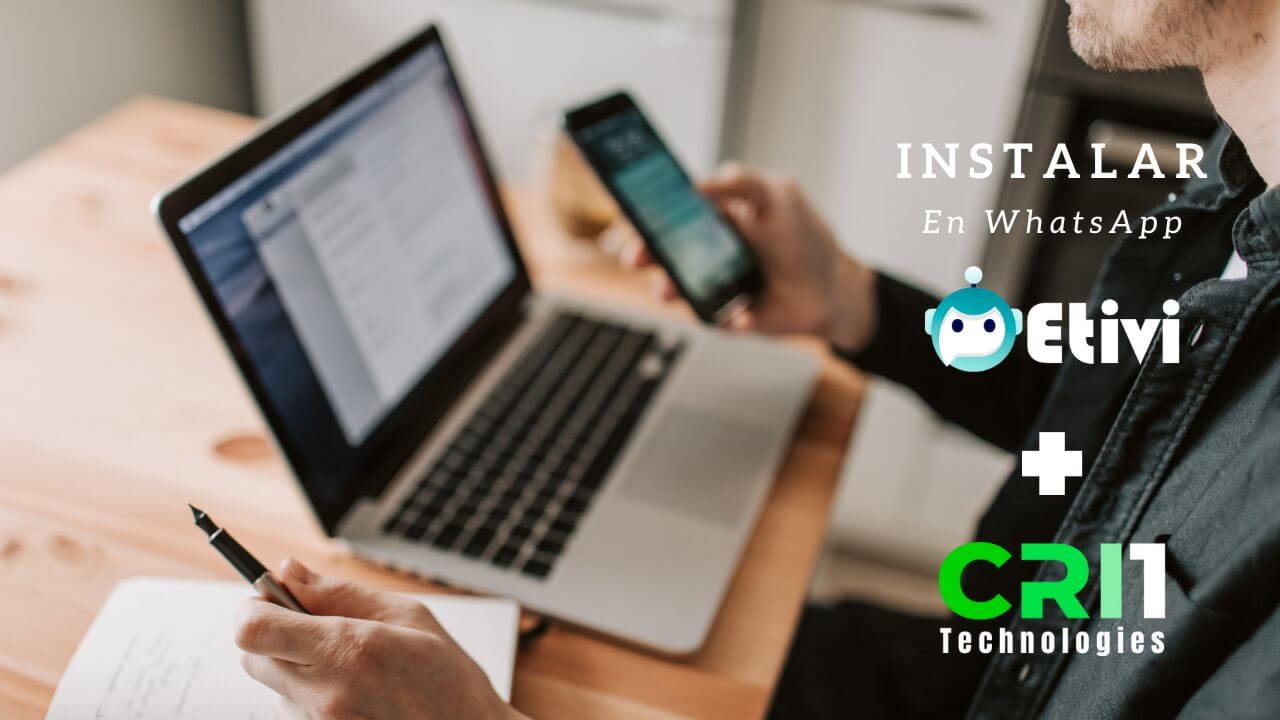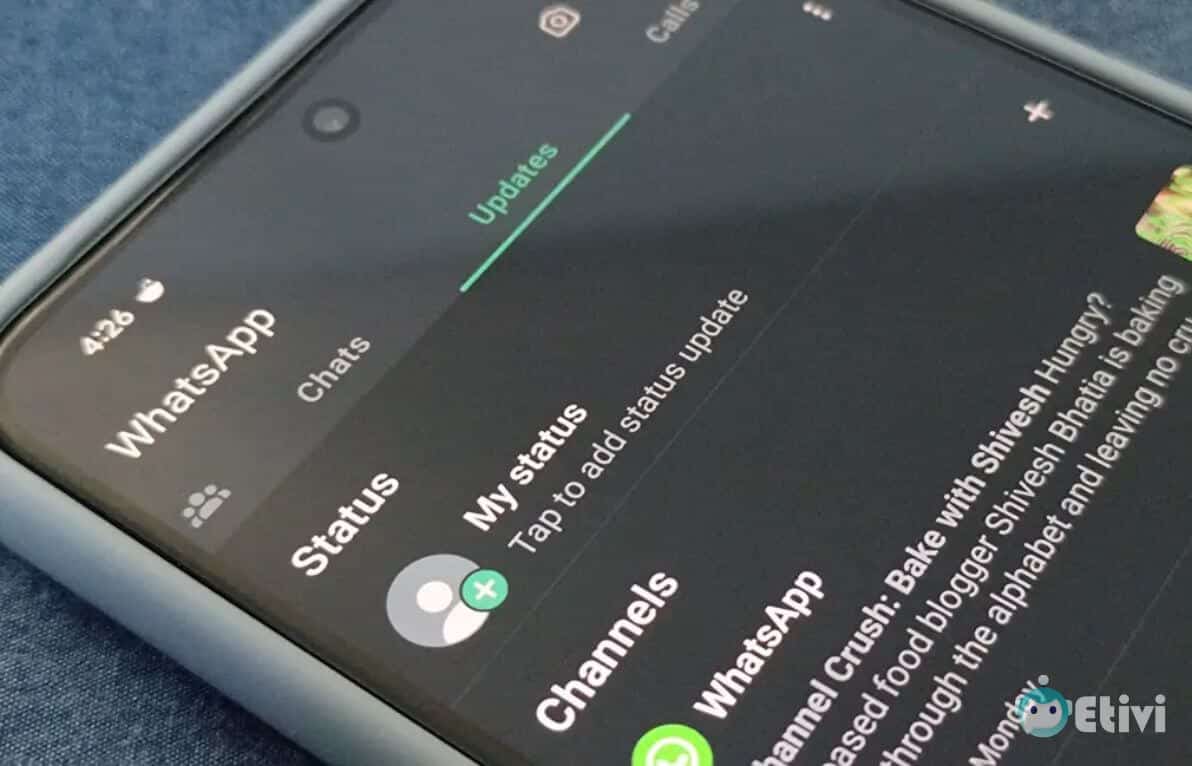WhatsApp Web en el Navegador: Guía Completa y con nuevas funciones
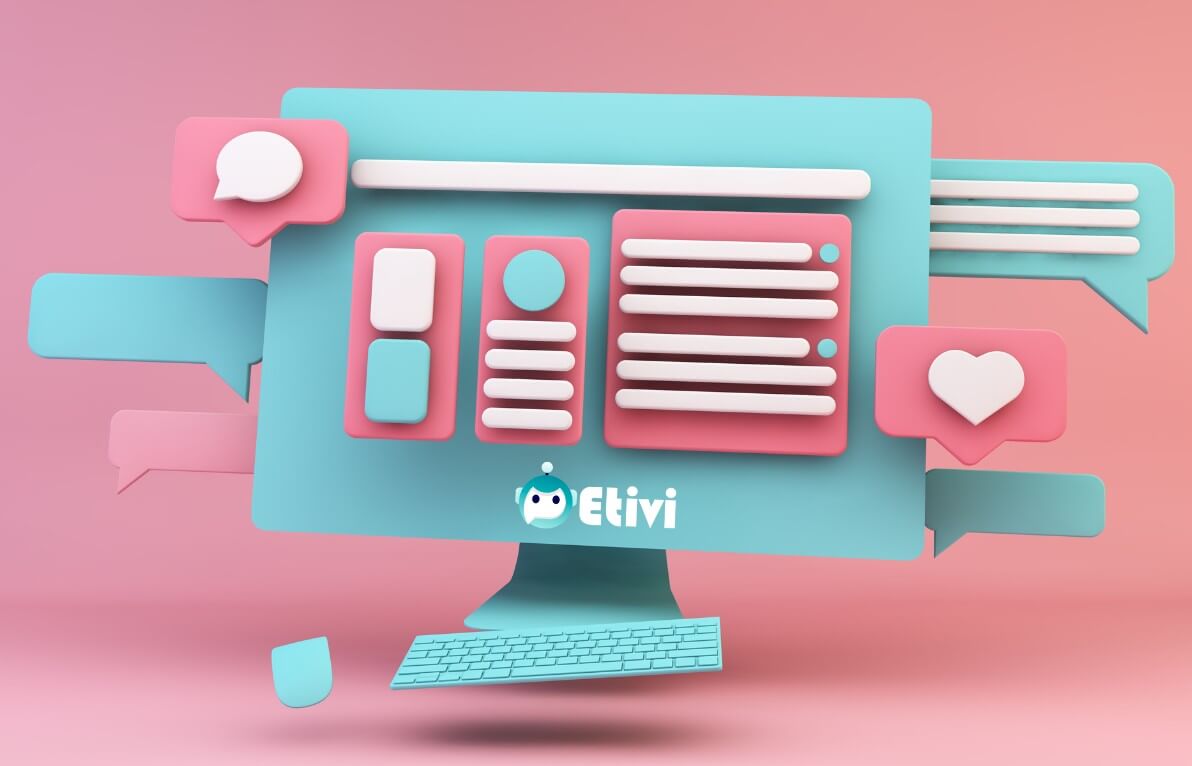
Sumérgete en una experiencia de WhatsApp sin límites con Etivi. ¿Te has preguntado cómo llevar tu interacción en WhatsApp al siguiente nivel desde la comodidad de tu navegador? Estás a punto de descubrirlo. En esta guía completa, te llevaremos de la mano a través del proceso de instalación de WhatsApp Web, pero con un toque especial: Etivi, la herramienta que desbloqueará un abanico de funciones que ni siquiera sabías que necesitabas.
Ya no te limites a la versión básica de WhatsApp Web. Con Etivi, no solo conectarás tu teléfono a la computadora, sino que abrirás la puerta a un mundo de posibilidades. Desde la simplificación de la gestión de archivos hasta una comunicación más eficiente, esta guía te mostrará cómo Etivi puede transformar por completo tu experiencia en WhatsApp Web. Prepárate para descubrir un enfoque innovador para chatear desde tu PC. ¿Listo para desbloquear las funciones ocultas de WhatsApp? ¡Vamos allá! 🚀✨
Cómo Instalar WhatsApp Web paso a paso
- Para iniciar el uso de WhatsApp Web, el primer paso es acceder al sitio web oficial de WhatsApp en tu navegador (Ir a WhatsApp Web) de preferencia en la computadora. A continuación, en la aplicación móvil de WhatsApp, procede al menú de los tres punticos
y selecciona la opción “Dispositivos vinculados“. Una vez allí, elige la alternativa de “Vincular un Dispositivo”.
Nota* WhatsApp ha introducido una innovadora función que permite a los usuarios conectar hasta cuatro dispositivos con el mismo número de teléfono simultáneamente, eliminando la limitación previa que exigía cerrar la sesión en un dispositivo al iniciarla en otro. Esta capacidad, similar al funcionamiento de WhatsApp Web y Escritorio, garantiza el mantenimiento del cifrado de extremo a extremo. Sin embargo, es esencial mantener el dispositivo principal activo, ya que, en caso contrario, la aplicación se cerrará en todos los dispositivos después de 15 días de inactividad. Esta emocionante función multidispositivo se implementará gradualmente en las próximas semanas, brindando a los usuarios una mayor flexibilidad y comodidad en su experiencia con WhatsApp.
- Luego, emplea la cámara de tu dispositivo móvil para escanear el código QR que se despliega en la interfaz de tu computadora. Esta acción establecerá la conexión entre tu teléfono y la versión web de WhatsApp de manera segura y eficiente.
Ahora puedes abrir WhatsApp Web con la nueva función, puedes utilizar el número de teléfono asociado a tu cuenta principal junto con un código de un solo uso.
- Con la exitosa lectura del código QR o con el código de un solo uso, tus mensajes y conversaciones se sincronizarán de forma automática con WhatsApp Web, permitiéndote gestionar tus interacciones desde la comodidad de tu escritorio con un enfoque profesional y organizado.
Como desbloquear nuevas funciones en WhatsApp Web con Etivi para un trabajo mas organizado
Para potenciar tus capacidades en WhatsApp Web de manera profesional, te recomendamos activar la extensión de Google Chrome llamada “Etivi” (Clic aquí para Descargar la Extensión). Esta herramienta esencial te proporciona acceso a funciones que transformarán tu experiencia en WhatsApp, llevándola a un nivel superior. Con Etivi, tu WhatsApp Web se convertirá en una herramienta poderosa para la generación de ventas, ofreciendo una experiencia única que nos gusta denominar “WhatsApp Web en modo Super Saiyajin Blue” 😁. La clave reside en habilitar estas funciones de manera óptima para mejorar tu rendimiento laboral y brindar la mejor atención al cliente posible, logrando que cada conversación fluya naturalmente y se transforme en una oportunidad de venta exitosa.
- Ir al repertorio de Google Chrome y buscar “Etivi” o siguiendo este enlace (Clic aquí para Descargar la Extensión), luego accede a instalarla en tu PC.
- Ahora deberás crearte una cuenta GRATIS para poder ingresar a la extensión. Puedes hacerlos mediante este enlace. Clic aquí para crear la cuenta gratis.
- Dirígete a WhatsApp Web e ingresa tus credenciales que usaste para crear la cuenta de Etivi, ahora podrás ver que tu WhatsApp esta en modo Super Saiyajin Blue con nuevos superpoderes.
Ventajas de usar WhatsApp Web desde el navegador de Google Chrome
| Título | Descripción | Puntuación del Valor (1-10) |
|---|---|---|
| Eficiencia en la Escritura | La comodidad de un teclado físico facilita una escritura más rápida y precisa, mejorando la productividad en tus conversaciones. | 5 |
| Facilidad para Compartir Enlaces | La capacidad de copiar y pegar enlaces directamente desde tu ordenador agiliza el intercambio de información, permitiéndote compartir recursos de manera rápida y efectiva. | 6 |
| Potenciado con Extensiones | La posibilidad de utilizar extensiones optimizadas en WhatsApp Web te brinda herramientas adicionales para realizar tu trabajo de manera eficiente, personalizando tu experiencia según tus necesidades. | 10 |
| Uso multisitio sin límites | Simplifica la gestión de conversaciones desde distintas ubicaciones, también facilita la colaboración en tiempo real, permitiendo que varios agentes se conecten a la misma cuenta de WhatsApp | 7 |
| Conexión permanente | Garantiza una comunicación fluida y eficiente, te mantiene en línea, lo que significa que puedes responder a mensajes y participar en conversaciones en tiempo real sin interrupciones. | 8 |
| Colaboración Simultánea | La posibilidad de que varias personas se conecten con el mismo WhatsApp facilita la colaboración remota, permitiéndote trabajar cómodamente desde cualquier lugar. | 9 |
| Instalación Sin Aplicación Adicional | No necesitas instalar una aplicación específica, ya que WhatsApp Web se puede utilizar directamente desde cualquier navegador, ofreciendo accesibilidad instantánea sin ocupar espacio en tu dispositivo. | 8 |
| Uso en Diversos Dispositivos | La flexibilidad de tener WhatsApp en tu Tablet y tu móvil al mismo tiempo te permite gestionar tus conversaciones de manera más versátil, adaptándote a diferentes entornos de trabajo. | 9 |
| Rapidez en Compartir Multimedia | El proceso ágil de compartir fotografías y capturas de pantalla desde tu ordenador agiliza la comunicación visual, mejorando la experiencia de intercambio de archivos multimedia.6 | 6 |
| Notificaciones en Tu Ordenador | Recibir notificaciones directamente en tu ordenador te mantiene al tanto de las conversaciones importantes, permitiéndote estar conectado sin necesidad de mirar constantemente tu dispositivo móvil. | 7 |
Si tienes algún comentario, sugerencia o simplemente quieres compartir tu experiencia, no dudes en dejar tus comentarios abajo. Estamos aquí para escucharte y para asegurarnos de que tu experiencia con WhatsApp Web sea excepcional.


 y selecciona la opción “Dispositivos vinculados“. Una vez allí, elige la alternativa de “Vincular un Dispositivo”.
y selecciona la opción “Dispositivos vinculados“. Una vez allí, elige la alternativa de “Vincular un Dispositivo”.